CAD中如何把一個(gè)圖形縮放為目標(biāo)尺寸?
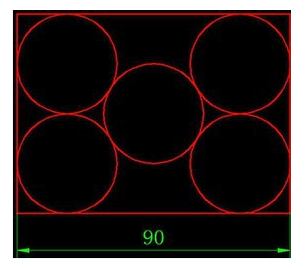
如上圖,在不給出圖中圓形半徑數(shù)據(jù)的情況下怎么繪制目標(biāo)圖形?新手肯定會(huì)不知所措甚至?xí)肜脭?shù)學(xué)思維來(lái)計(jì)算求出半徑大小;但其實(shí)只要利用CAD里的scale縮放命令及參數(shù)就可以達(dá)到效果了,下面來(lái)講講具體步驟:
1.以任意半徑畫圓(這里隨意取值為10);
2.將其復(fù)制并移動(dòng)到上方,距離為20;
3.利用相切的方式畫中間的圓;
4.選中左側(cè)的兩個(gè)圓,以中間的圓的圓心為軸心執(zhí)行鏡像命令,得到右側(cè)的兩個(gè)圓;
5.選擇工具欄的矩形工具繪制圓形外部的矩形;
6.在命令行中輸入scale命令,將所有圖形選中;
7.以矩形的任意一角點(diǎn)為基點(diǎn),在提示的指定比例因子后輸入R并回車,通過捕捉矩形底邊的兩個(gè)端點(diǎn)來(lái)“指定參照長(zhǎng)度”,在“輸入新長(zhǎng)度”的提示后輸入90,回車。
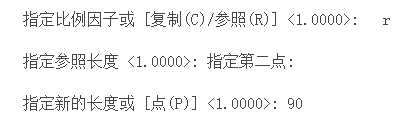
無(wú)需進(jìn)行任何計(jì)算就可以快速得到指定尺寸的圖形!趕緊動(dòng)手試試吧!
推薦閱讀:CAD快捷鍵
推薦閱讀:CAD制圖初學(xué)入門
·中望CAx一體化技術(shù)研討會(huì):助力四川工業(yè),加速數(shù)字化轉(zhuǎn)型2024-09-20
·中望與江蘇省院達(dá)成戰(zhàn)略合作:以國(guó)產(chǎn)化方案助力建筑設(shè)計(jì)行業(yè)數(shù)字化升級(jí)2024-09-20
·中望在寧波舉辦CAx一體化技術(shù)研討會(huì),助推浙江工業(yè)可持續(xù)創(chuàng)新2024-08-23
·聚焦區(qū)域發(fā)展獨(dú)特性,中望CAx一體化技術(shù)為貴州智能制造提供新動(dòng)力2024-08-23
·ZWorld2024中望全球生態(tài)大會(huì)即將啟幕,誠(chéng)邀您共襄盛舉2024-08-21
·定檔6.27!中望2024年度產(chǎn)品發(fā)布會(huì)將在廣州舉行,誠(chéng)邀預(yù)約觀看直播2024-06-17
·中望軟件“出海”20年:代表中國(guó)工軟征戰(zhàn)世界2024-04-30
·玩趣3D:如何應(yīng)用中望3D,快速設(shè)計(jì)基站天線傳動(dòng)螺桿?2022-02-10
·趣玩3D:使用中望3D設(shè)計(jì)車頂帳篷,為戶外休閑增添新裝備2021-11-25
·現(xiàn)代與歷史的碰撞:阿根廷學(xué)生應(yīng)用中望3D,技術(shù)重現(xiàn)達(dá)·芬奇“飛碟”坦克原型2021-09-26
·我的珠寶人生:西班牙設(shè)計(jì)師用中望3D設(shè)計(jì)華美珠寶2021-09-26
·9個(gè)小妙招,切換至中望CAD竟可以如此順暢快速 2021-09-06
·原來(lái)插頭是這樣設(shè)計(jì)的,看完你學(xué)會(huì)了嗎?2021-09-06
·玩趣3D:如何巧用中望3D 2022新功能,設(shè)計(jì)專屬相機(jī)?2021-08-10
·如何使用中望3D 2022的CAM方案加工塑膠模具2021-06-24
·為什么CAD標(biāo)注是散的?標(biāo)注與圖形不關(guān)聯(lián)怎么辦?2021-05-20
·CAD繪制工程圖的步驟2022-08-17
·CAD標(biāo)注時(shí),如何讓標(biāo)注空心箭頭變成實(shí)心箭頭2018-08-22
·CAD如何填充有間隙圖形2023-07-06
·CAD將彩色圖紙導(dǎo)出為黑白PDF2023-05-24
·CAD中直線拉長(zhǎng)的操作方法2022-05-24
·CAD如何編輯單行文字2021-01-11
·如何更改CAD中快捷特性選項(xiàng)板的位置?2024-02-07








